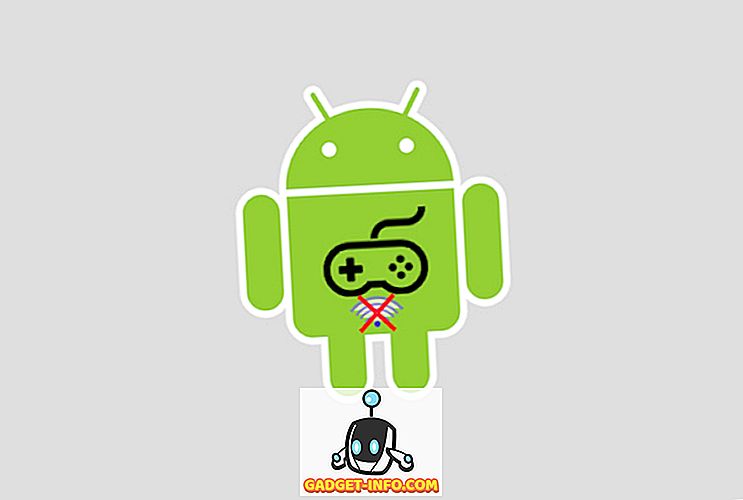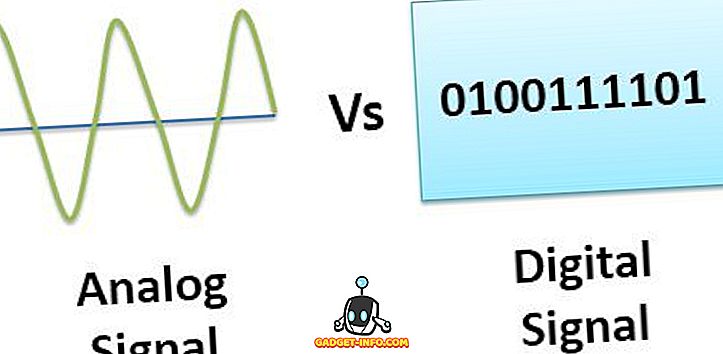운영 체제의 내장 된 화면 캡처 도구를 계속 사용하고 있다면, 이제는 브라우저 플러그인으로 전환해야합니다. 이 플러그인에는 내장 된 도구에서 찾을 수없는 추가 기능이 있으므로 프로세스 속도가 빨라집니다. 나 같은 블로거에게이 플러그인은 꼭 필요한 목록에 포함됩니다.
여기에서는 Google 크롬, Mozilla Firefox 및 Internet Explorer 용으로 가장 적합한 화면 캡처 플러그인을 일부 공유하고 있습니다.
스크린 샷을 찍을 Google 크롬 확장 프로그램
1. Awesome Screenshot : 캡처 및 주석 달기
Awesome Screenshot은 스크린 샷을 캡처하기위한 최고의 크롬 플러그인 중 하나입니다. 그것은 완전 무료이며 매우 사용하기 쉽습니다. 이 확장에 대해 더 자세히 알아 보겠습니다.
- 귀하의 요구 사항에 따라 전체 웹 페이지 또는 보이는 부분 또는 선택한 부분을 캡처 할 수 있습니다.
- 스크린 샷을 편집하고 자르거나 글을 쓰거나 중요한 정보를 강조 표시하거나 중요한 데이터를 흐리게 처리 할 수 있습니다.
- 편집 후에는 시스템에서 스크린 샷을 다운로드 할 수 있습니다.
스크린 샷은 다음과 같습니다.이 도구에서 제공하는 대부분의 편집 옵션을 통합하려고했습니다.

2. 웹 페이지 스크린 샷
Chrome에서 스크린 샷을 찍는 데 내가 가장 좋아하는 플러그인은 Awesome Screenshot이지만 Awesome Screenshot의 대안을 찾고 있다면 스크린 샷으로 이동해야합니다. 이 도구가 무엇을 제공해야하는지 알아 보겠습니다.
- 전체 웹 페이지 또는 표시된 웹 페이지를 캡처하거나 스크린 샷을 캡처하기 전에 웹 페이지의 내용을 편집 할 수도 있습니다.
- 이 플러그인의 편집 기능은 Awesome Screenshots에서 제공하는 것과 유사합니다.
스크린 샷의 모습은 다음과 같습니다.

모질라 파이어 폭스 확장 스크린 샷
1. Awesome Screenshot Plus - 캡처, 주석 추가 및 기타
Firefox 용 Awesome screenshot 플러그인과 Firefox 용 Awesome Screenshot plus는 동일한 모회사 인 Diigo Inc.에서 제공합니다. 기능은 Chrome 확장 프로그램에서 제공하는 것과 동일합니다. 전체 웹 페이지 스크린 샷을 찍거나 웹 페이지의 선택된 영역을 캡처하고 편집하고 클릭 한 번으로 다운로드 할 수 있습니다.
다음은 Awesome Screenshot Plus에서 가져온 스크린 샷의 모습입니다.

2. Mozilla Firefox 용 FireShot
FireShot 애드온은 Chrome, Firefox, IE, Safari 및 Thunderbird에서 사용할 수 있습니다. 이 도구는 많은 기능을 제공하며 그 중 일부는 무료로 제공되며 다른 도구는 유료 버전을 선택해야합니다. 기능에 대해 자세히 이야기 해 보겠습니다.
- 전체 웹 페이지 또는 표시된 웹 페이지 또는 웹 페이지의 선택된 부분 또는 전체 브라우저 창을 캡처 할 수 있습니다.
- 페이지를 캡처하고 편집 할 수 있습니다. 편집기는 텍스트 추가, 두 개 이상의 이미지 결합, 텍스트 강조 표시 및 더 많은 기능을 허용합니다.
- 페이지를 편집하고 싶지 않은 경우 PDF로 직접 저장할 수 있습니다.
프로 버전에서 제공되는 추가 기능은 다음과 같습니다.
- 한 번의 클릭으로 모든 탭 캡처.
- 헌신적 인 고객 지원.
- 자르기, 크기 조정 및 워터 마크를 실행 취소하십시오.
- HTTP 및 FTP 서버로 업로드.
- 그리고 더 많은 기능.
다음은 FireShot으로 찍은 스크린 샷입니다.

스크린 샷을 찍을 Internet Explorer Extension
Internet Explorer에서 스크린 샷을 찍을 수있는 최상의 확장 프로그램을 찾고 있다면 IE 용 FireShot을 사용할 수 있습니다. 기능은 위에서 설명한 것과 같습니다. 다운로드 링크는 다음과 같습니다.
게시자가 유용한 게시물을 찾았 으면하고 제안이나 질문이 있으면 게시글 아래의 의견에 자유롭게 질문하십시오.
관련 항목 : 전자 메일 열기 및 클릭 추적 방법
받은 편지함에서 바로 업데이트를 받으려면 이메일 뉴스 레터를 구독하십시오.